أفضل 10 برامج شاشات متعددة لنظام التشغيل Windows 10
نشرت: 2020-06-23يمكن أن تكون لاعبًا أو محرر فيديو أو وسيطًا أو كاتبًا بسيطًا مثلي يحب العمل على جهاز كمبيوتر ويرى التأثير اللاحق على جهاز كمبيوتر آخر ، وإعداد شاشات مزدوجة على نظام التشغيل Windows 10 هو أمر يفعله العديد من المستخدمين. على الرغم من أنك قد تستثمر في شاشة واسعة للغاية أكبر من الحياة ، إلا أن ذلك قد يكلفك ثروة. لماذا صرف هذا النوع من النقد بينما يمكنك الحصول على نفس التجربة من خلال توصيل شاشة أخرى. ولجعل الحياة أكثر بساطة ، إليك بعض من أفضل برامج الشاشات المتعددة لنظام التشغيل Windows 10.
اقرأ أيضًا: ماذا تفعل إذا لم تعرض شاشتك ملء الشاشة على نظام التشغيل Windows 10
أفضل برامج الشاشات المتعددة التي يمكن استخدامها على نظام التشغيل Windows 10:
قائمة المحتويات
- 1. أدوات المراقبة المزدوجة
- 2. عرض فيوجن برو
- 3. برنامج UltraMon
- 4. أداة MultiMonitor
- 5. MultiMon Taskbar 2.1 (مجاني) و 3.5 (Pro)
- 6. الشاشات المتعددة الفعلية
- 7. ZBar
- 8. MurGeeMon
- 9. مدير المدخلات
- 10. التآزر
1. أدوات المراقبة المزدوجة
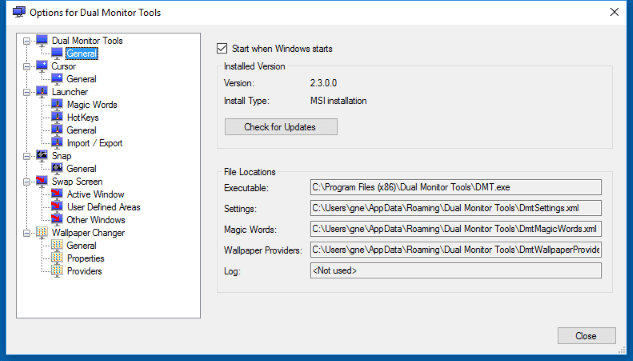
أحضره هنا
كما يمكنك الاستنتاج من الاسم ، فإن أدوات المراقبة المزدوجة ليست مجرد أداة واحدة ولكنها حزمة من عدة أدوات أخرى. في برنامج واحد مجاني للشاشة المزدوجة لنظام التشغيل Windows 10 ، تحصل على أدوات. بمساعدة هؤلاء يمكنك -
- تقديم معلومات حول DMT بشكل عام وتكوين الشاشات المتصلة بجهاز الكمبيوتر الخاص بك (عام)
- مساعدتك في التحكم في حركة المؤشر عبر الشاشات (المؤشر)
- يمكن أن يمكّنك من تشغيل تطبيقاتك المفضلة باستخدام عدد قليل من المفاتيح المطلوبة (المشغل)
- التقط الصور على شاشة واحدة ووميضها على شاشة ثانوية بمساعدة مفاتيح يحددها المستخدم
- تغيير الخلفيات يمكن أن يكون لديك نفس الخلفيات عبر جميع الشاشات أو أن يكون لديك خلفيات مختلفة عبر جميع الشاشات
وهناك أيضًا العديد من الأدوات الأخرى التي يمكن استخدامها.
2. عرض فيوجن برو
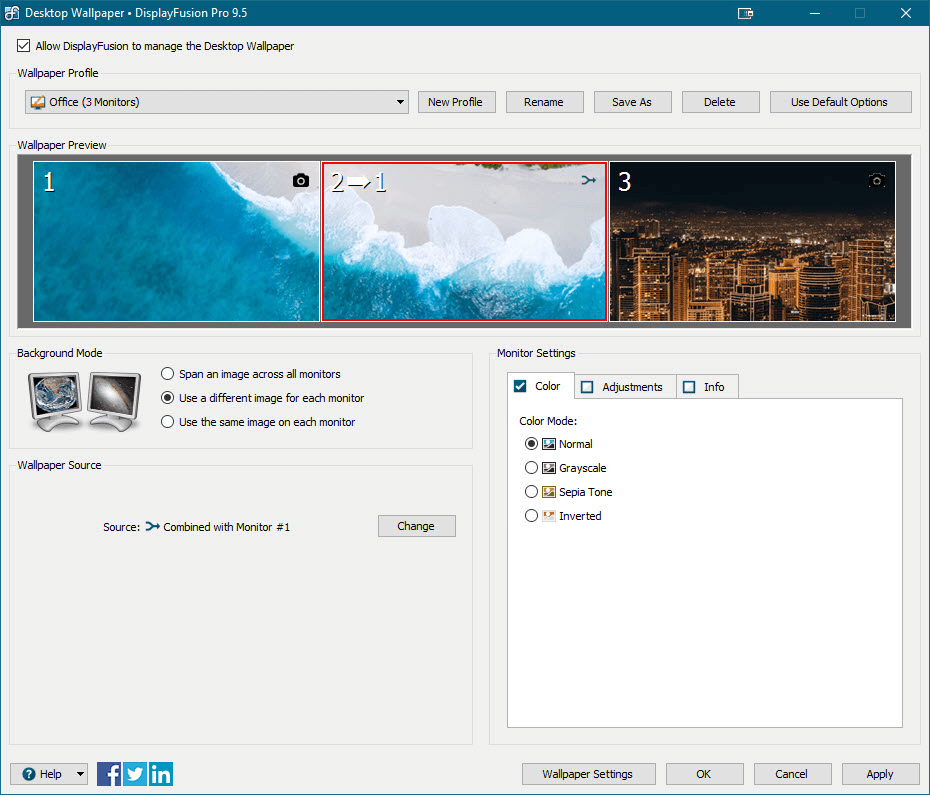
أحضره هنا
إذا كان لديك شاشات متعددة ، فإن DisplayFusionPro هو برنامج شاشة مزدوج يجب أن يكون لديك على جهاز الكمبيوتر الذي يعمل بنظام Windows 10. يساعدك على التحكم بمساعدة ميزات مثل مفاتيح الاختصار القابلة للتخصيص وأزرار شريط العنوان وأشرطة المهام المنفصلة لكل شاشة والعديد من الميزات الأخرى. يأتي برنامج الشاشة المزدوجة لنظام التشغيل Windows 10 مع إصدار تجريبي مجاني لمدة 30 يومًا وحتى بعد انتهاء صلاحيته ، لا يزال بإمكانك الاستمتاع بالإصدار المجاني المحدود.
- قم بتعتيم الشاشات غير المستخدمة
- قم بتغيير صور الخلفية عن طريق تنزيل الصور عبر الإنترنت أو باستخدام الصور من معرض الكمبيوتر
- تتم إضافة أشرطة المهام إلى كل جهاز من شاشاتك حتى تعيش حياة منظمة على كل جهاز من شاشاتك
- يأتي مزودًا بميزة التشغيل التي يمكنك من خلالها التحكم في الأحداث مثل فتح سطح المكتب ، وإنشاء النافذة ، وخمول النظام ، والتركيز على النافذة ، وما إلى ذلك.
3. برنامج UltraMon
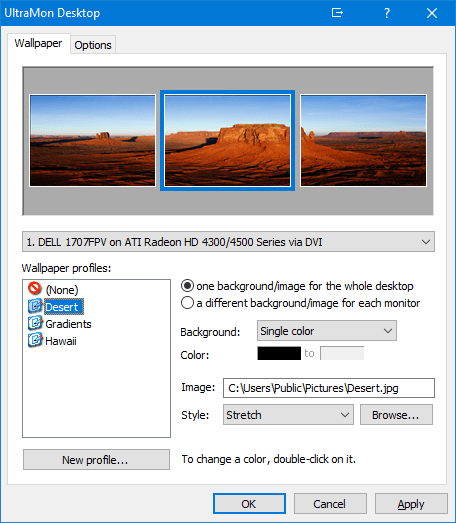
أحضره هنا
يعد UltraMon برنامجًا رائعًا لشاشات متعددة على Windows 10. فهو يساعدك على التنقل بسهولة بين الشاشات المتعددة ويأتي مع أوامر قابلة للتخصيص يمكنك من خلالها معالجة شاشات Windows المتعددة.
- تساعدك امتدادات شريط المهام أو شريط المهام الذكي في الاحتفاظ فقط بالتطبيقات التي قد تحتاجها على شريط مهام بشاشة معينة
- يمكنك الحصول على نفس الخلفيات عبر جميع أجهزة سطح المكتب أو اختيار الحصول على خلفيات مختلفة عبر أجهزة كمبيوتر سطح المكتب المختلفة
- يحتوي على وظيفة البرمجة النصية التي يمكنك من خلالها الوصول إلى جميع الميزات القوية للبرنامج
- قم بتمكين / تعطيل الشاشات الثانوية والحفاظ على حالة رموز سطح المكتب في غضون ثوانٍ
- باستخدام ميزة النسخ المتطابق ، يمكنك اختيار عكس سطح المكتب بالكامل وتطبيق معين وحتى المنطقة المحيطة بالماوس
4. أداة MultiMonitor
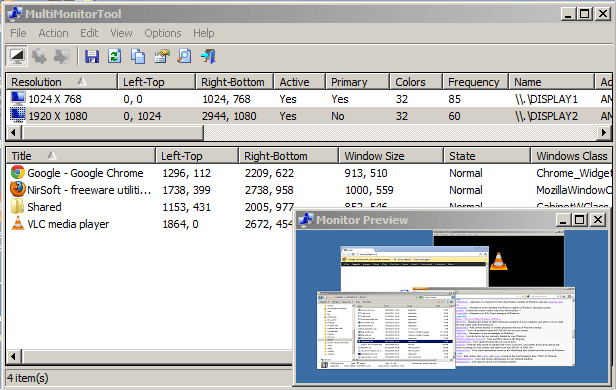
أحضره هنا
إنه أحد أفضل برامج الشاشة المزدوجة لنظام التشغيل Windows 10. إنه أداة صغيرة وبسيطة تسمح لك بتنفيذ العديد من الإجراءات عندما تعمل مع أجهزة كمبيوتر سطح مكتب متعددة على Windows 10. يمكنك حفظ تكوينات الشاشة في ملف حتى عندما تقوم بتعطيل شاشة ذات شاشات متعددة ، ستكون شاشاتك في نفس الوضع كما كانت من قبل.
- انتقل بسرعة من شاشة Windows إلى أخرى
- تمكين وتعطيل الشاشات بسهولة
- حفظ وتحميل تكوينات جميع الشاشات
- يمكن تنفيذ الإجراءات المذكورة أعلاه عبر واجهة المستخدم أو من خلال سطر الأوامر
- توجد نافذة معاينة تعرض لك معاينة جميع الشاشات الموجودة على جهاز الكمبيوتر الخاص بك
5. MultiMon Taskbar 2.1 (مجاني) و 3.5 (Pro)
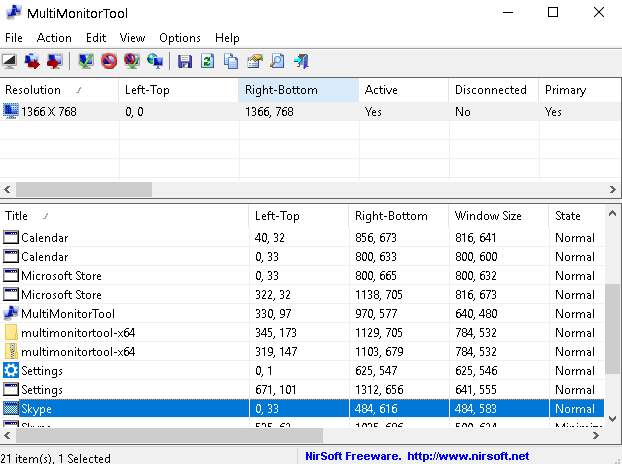
أحضره هنا
إذا كنت تريد إصدارًا احترافيًا مطورًا من MultiMon Taskbar (الإصدار 3.5) ، فسيتعين عليك تحمل ثمن. بينما يمكنك دائمًا الحصول على MultiMon Taskbar كبرنامج شاشة مزدوج مجاني لنظام التشغيل Windows 10.
- بينما يعمل MultiMon Taskbar 2.1 مع Windows 7 ، يعمل الإصدار المحترف حتى Windows 10
- تمت إضافة أشرطة المهام إلى جميع الشاشات
- يمكنك إخفاء الشاشات الموجودة على الشاشة الثانية أو الثالثة من شريط مهام Windows العادي
- أزرار سهم التسمية التوضيحية التي يمكنك من خلالها التنقل بسرعة عبر شاشة إلى أخرى
- يمكنك إضافة أزرار لتغيير حجم النوافذ خاصة إذا كنت تعمل على تطبيقات مثل جداول البيانات
6. الشاشات المتعددة الفعلية
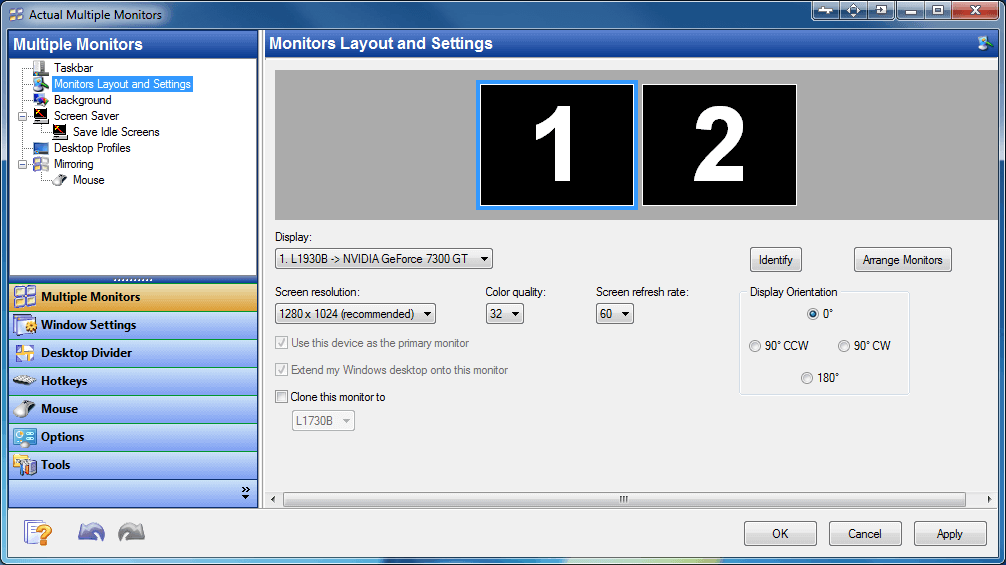

أحضره هنا
بعد ذلك ، في قائمتنا لأفضل أدوات المراقبة المزدوجة ، تشمل الشاشات المتعددة الفعلية ، يساعد حل البرنامج المستخدمين على إنشاء ملفات تعريف سطح المكتب وإضافة أزرار شريط العنوان الإضافية وعلبة النظام وقائمة ابدأ. باستخدام برنامج الشاشات المتعددة ، يمكنك نسخ شريط مهام Windows بالكامل ، والذي يتكون من منطقة إعلام وساعة وزر إظهار سطح المكتب والمزيد.
- احصل على شريط مهام كامل الوظائف على كل شاشة.
- استفد من أزرار شريط العنوان الإضافية في كل نافذة للوصول الفوري إلى الوظائف المتقدمة.
- يوفر عروض شرائح الويب من Google Image Search أو Flickr.
- يدعم وضع الصورة المرن (المركز ، البلاط ، التمدد ، التمدد النسبي ، الاقتصاص المناسب والمزيد).
- استخدم مفاتيح الاختصار المخصصة لإدارة الشاشات المزدوجة من لوحة مفاتيح وماوس واحد.
7. ZBar
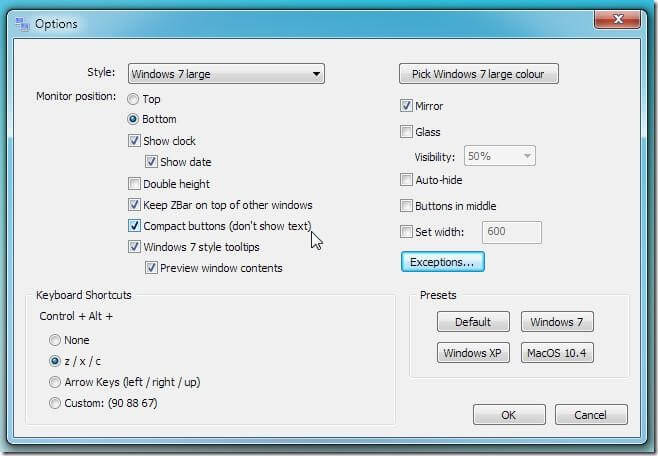
أحضره هنا
ZBar هي أداة شاشة مزدوجة أنيقة وممتازة تتيح للمستخدمين إضافة شريط مهام إلى شاشات إضافية وتهيئة أسلوبها ووظائفها العامة للوصول السريع. أفضل جزء هو أنك لست بحاجة إلى تثبيت أي أداة إضافية لتشغيل الأداة المساعدة ZBar. ببساطة ، انقر نقرًا مزدوجًا فوق الملف القابل للتنفيذ لبدء تشغيل برنامج الشاشات المتعددة تلقائيًا.
- يوفر لوحة تحكم واضحة ومباشرة لإدارة الشاشات المتعددة بسهولة.
- القدرة على اختبار أشرطة المهام مثل XP style أو Windows Vista أو Windows 7 أو Windows 8.
- استفد من العديد من ملفات تعريف سطح المكتب التي توفر الوظائف الضرورية لمحاكاة Windows و macOS تلقائيًا.
- القدرة على وضع شريط المهام في الجزء السفلي من الشاشة لإدارة الشاشات غير الأساسية بسهولة في أنماط مختلفة.
- استمتع بثمانية أشكال مختلفة وتأثيرات خاصة وخيارات تخصيص متنوعة لتهيئة شاشات سطح المكتب.
8. MurGeeMon
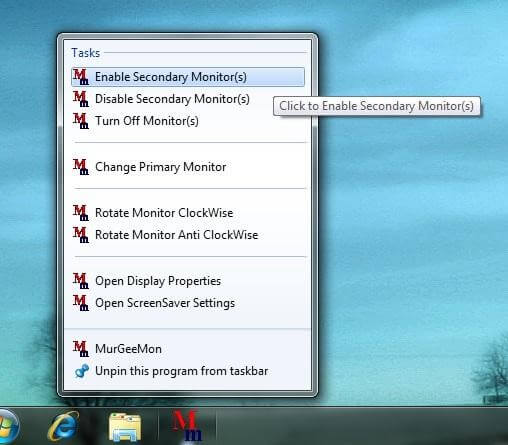
أحضره هنا
يعد MurGeeMon أحد أفضل برامج الشاشات المتعددة التي تتيح للمستخدمين التحكم في بيئات الشاشة المزدوجة عندما يتعلق الأمر بتخصيص الخلفيات وحافظات الشاشة وعناصر شريط المهام الأخرى. باستخدام أداة الشاشة المزدوجة ، يمكنك الحصول على القدرة على استنساخ أحد النوافذ المفتوحة على الشاشة الرئيسية.
- يسمح للمستخدمين بالتحكم بسهولة في وحدات VDU المتعددة دون بذل الكثير من الجهد.
- يدعم تبديل الشاشة الرئيسية بالشاشة الخارجية المرتبطة بسطح المكتب.
- يمنح المستخدمين القدرة على تمكين وتعطيل شاشات العرض المتصلة.
- استفد من الخيارات المتعددة لتغيير دقة وحدات VDU المتعددة بنقرة واحدة.
- بالإضافة إلى ذلك ، لديك أداة لتكوين عناصر مرئية مختلفة مثل سمات سطح المكتب وخلفيات شاشات متعددة وما إلى ذلك.
9. مدير المدخلات
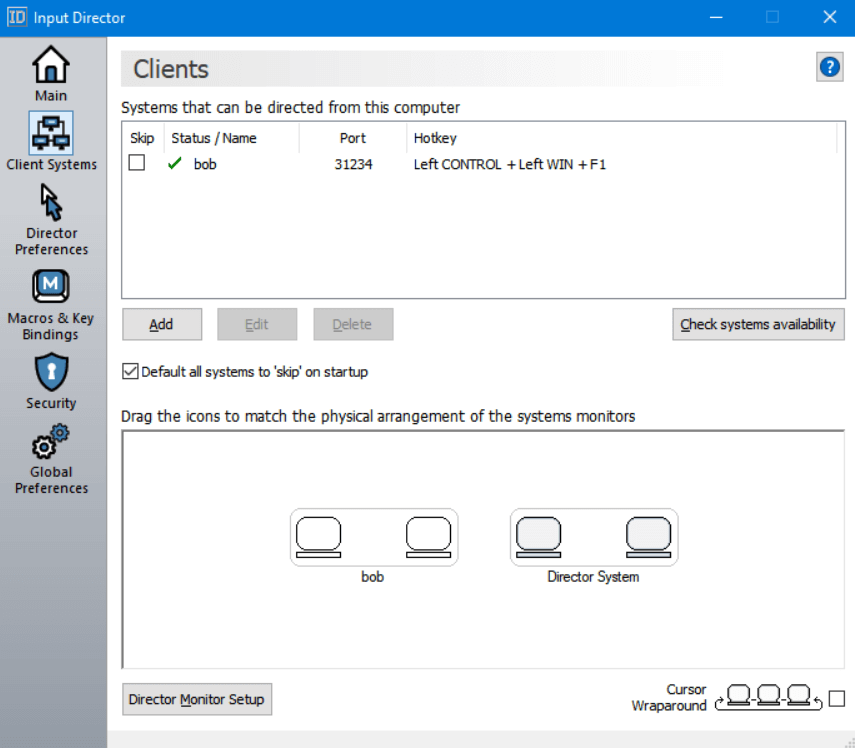
أحضره هنا
من المؤكد أن قائمتنا لأفضل برامج الشاشات المتعددة غير مكتملة دون ذكر مدير الإدخال. تتيح أداة المراقبة المزدوجة للمستخدمين إدارة أنظمة Windows المختلفة باستخدام / ماوس متصل بأحد ما هو أكثر؟ يمكنك التبديل بين أنظمة متعددة عبر مفاتيح الاختصار أو تحريك المؤشر.
- يوفر إرشادات التثبيت سهلة المتابعة وكيفية الاستخدام.
- يستغرق إعداد أداة الشاشة المزدوجة بضع لحظات.
- يدعم التبديل السريع بين مستخدمي Windows ويمكنه قفل جميع أجهزة الكمبيوتر في نفس الوقت.
- يمكنك أيضًا مزامنة إيقاف التشغيل ووظيفة التنبيه والمزيد من جهاز الكمبيوتر الخاص بك.
- متوافق للغاية مع أنظمة التشغيل Windows 10 و Windows 8.1 و Windows 8 و Windows 7.
10. التآزر
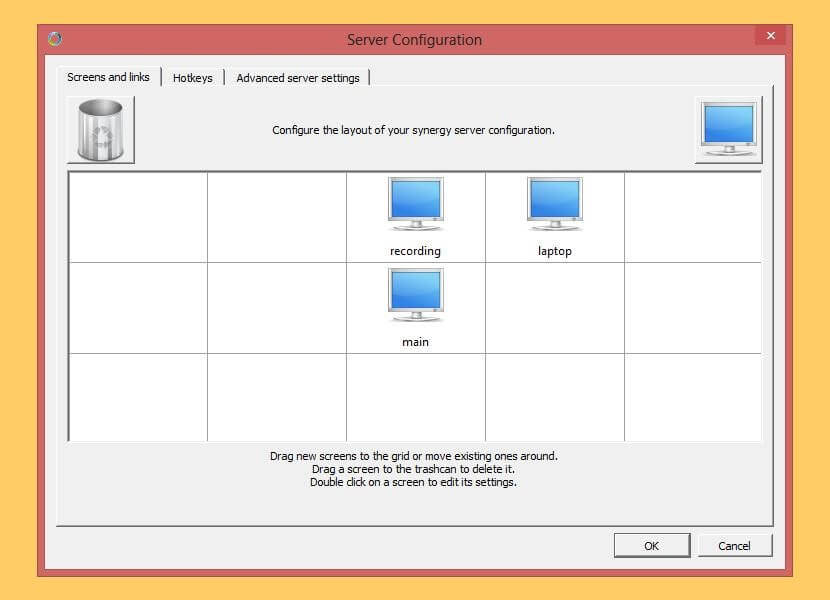
أحضره هنا
أخيرًا وليس آخرًا في الاعتبار ، يأتي Synergy في أفضل 10 برامج شاشات متعددة لنظام Windows. يساعد التطبيق في التحكم في العديد من أجهزة الكمبيوتر المكتبية باستخدام لوحة مفاتيح وماوس واحد فقط. الشاشة المزدوجة مناسبة لتطوير البرامج والتصميم والألعاب وغير ذلك من خلال التبديل بسهولة بين أنظمة التشغيل المختلفة.
- يسمح للمستخدمين بمشاركة ماوس واحد ولوحة مفاتيح بين شاشات متعددة دون بذل الكثير من الجهد.
- يجعل النسخة بأكملها واللصق مهمة بين شاشات متعددة عملية خالية من المتاعب.
- احصل على الحد الأدنى من المتطلبات الأساسية لاستخدام أداة الشاشة المزدوجة - مجرد شبكة إيثرنت عادية.
- يوفر إمكانية مزامنة شاشة التوقف لتنشيط شاشات التوقف لجميع أجهزة الكمبيوتر في نفس الوقت.
لا تحصر نفسك في شاشة واحدة فقط
إذا لم تكن قد قمت بذلك حتى الآن ، فربما تحفزك أدوات الشاشة المزدوجة لنظام التشغيل Windows 10 على إضافة شاشات متعددة إلى جهاز الكمبيوتر الخاص بك. وإذا كنت تستمتع بالفعل بالعمل على شاشات متعددة ، فشاركنا تجربتك في قسم التعليقات أدناه. أيضًا ، إذا كان لديك أي أسئلة أخرى تتعلق بالنصائح والحيل التي يمكن أن تنقل تجربتك مع الشاشات المتعددة إلى المستوى التالي ، فأخبرنا بذلك في قسم التعليقات أدناه. لمزيد من هذا المحتوى ، ومعلومات مثيرة للاهتمام حول التطبيقات والبرامج عبر الأجهزة وكل جزء صغير عن التكنولوجيا ، استمر في قراءة مكتبة Tweak .
قراءات موصى بها:
كيفية إضافة جهاز العرض الثاني على نظام التشغيل Windows 10
لا يتم عرض الشاشة بملء الشاشة في نظام التشغيل Windows 10؟ ها هي الإصلاحات!
شاشة الكمبيوتر لا تعمل: التشخيصات واستكشاف الأخطاء وإصلاحها
